Windows är stort på genvägar och snabbttillgänglighet. I hela operativsystemet ser du många sätt att "bokmärka" ofta filplatser, inställningar och appar. Windows erbjuder flera alternativ för hur du snabbt kommer till filer; jumplists, Aktivitetsfältet, Start-menyn, snabbåtkomstfältet och vanliga genvägar. Det är inte bara appar, inställningar och filer som är lätta att komma åt. Du kan enkelt öppna kommandotolken på en viss plats genom att hålla ner Skift-tangenten och högerklicka på en mapp. Om du vill kunna komma åt Command Prompt och / eller PowerShell på ett mer bekvämt sätt kan du fästa dem båda i snabbåtkomstfältet. Här är hur.
Snabbåtkomstfältet är vad toppfältet ellertitelraden i Windows Explorer kallas. Som standard har den knappar för att skapa en ny mapp och visa egenskaperna för den nuvarande mappen som redan är fäst på den.

När du fäst Command Prompt eller PowerShell tillSnabbåtkomstfältet måste du först bestämma vilken plats du vill att de ska öppna till. Du har också möjlighet att fästa Command Prompt eller PowerShell som en vanlig användare eller som administratör.
I Windows Explorer, gå till den plats du vill att Command Prompt eller PowerDhell ska öppnas till. Den här platsen kan vara ditt skrivbord eller det kan vara C: UsersYourUserName, eller det kan vara C: WindowsSystem32.
När platsen är öppen klickar du på menyn 'Fil' på menyfliksområdet. Du kommer att se alternativen 'Öppna kommandotolken' och 'Öppna Windows PowerShell' listade under den här menyn.
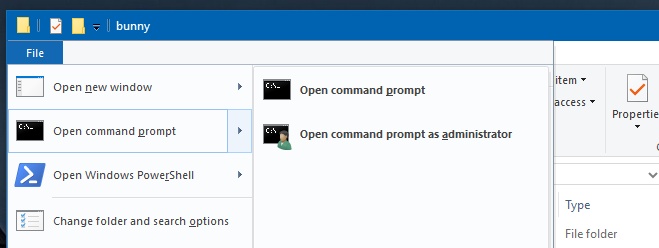
Undermenyn för 'Öppna kommandotolken' ochAlternativen "Öppna Windows PowerShell" inkluderar ett alternativ för att öppna båda programmen som administratörer. Högerklicka på alternativet du vill fästa och välj alternativet 'Lägg till snabbåtkomstverktygsfält'.
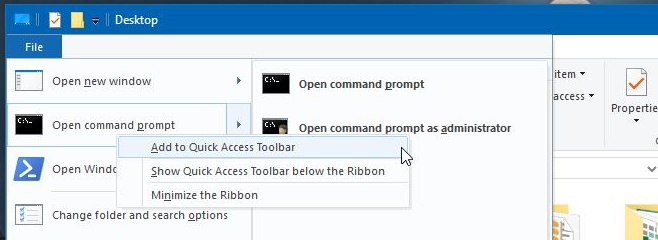
En PowerShell- eller kommandotolken-knapp läggs till i snabbåtkomstverktygsfältet. Om du klickar på det öppnas ett PowerShell- eller kommandotolk-fönster på den plats du anger det för.
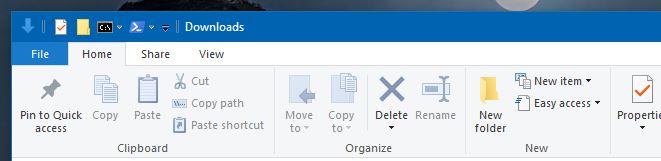
Om du väljer att fästa apparna så att de öppnasmed administratörsbehörighet uppmanas du att ange administratörslösenordet varje gång du öppnar det. Du kan lossa den genom att högerklicka på knappen och välja 'Ta bort från snabbåtkomstverktygsfältet'.













kommentarer